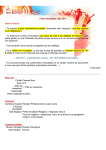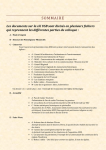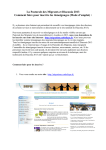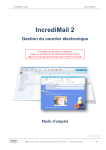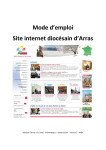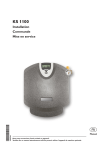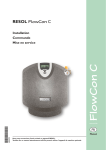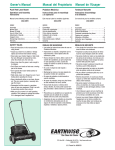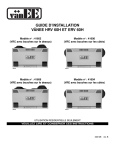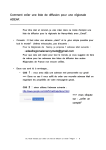Download Abrégé du mode d`emploi pour les contributeurs arras.cef.fr
Transcript
Abrégé du mode d’emploi pour les contributeurs arras.cef.fr http://arras.cef.fr/page-11529-documentation.html Vous bénéficiez désormais d’une utilisation simplifiée de Keeoweb. La principale difficulté réside cependant dans la complexité de l’organigramme diocésain, par exemple diocèse, doyennés, paroisses ; ou mouvements de laïcs etc. On trouvera beaucoup d’informations pour rédiger une page dans le site, au fur et à mesure de l’avancement de la réalisation d’une page. Ces indications sont intégrées dans les bulles, ou dans un cadre à côté de l’espace à remplir. Votre responsabilité dans l’écriture de pages. Site contributif et signe d’ecclésialité. Plusieurs diocèses en France ont opté pour la formule « site contributif » (Lille, Cambrai, séminaire, Nîmes, etc.). L’intérêt d’un site contributif c’est que chacun participe, dans le même espace, à la visibilité de sa paroisse, de son mouvement dans le doyenné mais aussi dans le diocèse, grâce à la facilité de dupliquer la page en plusieurs endroits du site, page d’accueil, calendrier, paroisse et doyenné. (Ceci n’est pas possible les pages d’un site autonome, site perso ou blog). Le système évite à chacun de créer et gérer personnellement tous les éléments d’un site, qui parfois est lourd et fastidieux. Notre système de création de page se rapproche du modèle des blogs. Ecclésialité en ce qu’il est un partage des ‘maisons locales’ dans la grande maison du diocèse, où chacun peut aller voir chez le voisin ce dont il dispose. Site contributif et spiritualité du regard. On peut très bien se contenter d’annoncer une date dans le calendrier. On peut aussi vouloir donner quelque chose à voir de la vie des communautés chrétiennes, célébrations mais aussi initiatives de proximité, de solidarité, de participation au souci du bien commun. J’aime l’image d’un hall de gare : on y trouve l’indicateur de départ et d’arrivée des trains, mais rien n’est dit de ce qui s’y passe. Le souhait est que l’on puisse fait connaitre ce qui se passe dans chacune de nos paroisses et mouvements, à l’intention des chrétiens, mais aussi d’autres qui aiment flâner sur le web. Il dépend des contributeurs de faire grandir en lui et chez les internautes le regard du croyant qui découvre le quotidien, ouvre les yeux du cœur, et met en œuvre une proximité à la suite de ce que Jésus-Christ a vécu en son temps. Cela peut donner le désir de prier, rendre grâce, supplier… La vie de tous les jours avec ses joies et ses peines, ses souffrances et ses espérances, cela concerne notre Dieu et ses amis, et c’est le lieu où s’incarne la dimension de charité et de présence au monde. Des automatismes améliorés Le site comporte beaucoup d’automatismes dont ne nous mesurons pas immédiatement l’intérêt. Par exemple, la mise en forme du titre de page, la date inscrite en début de travail, à partir de laquelle l’ordinateur calcule le positionnement dans le calendrier etc., la réalisation des index en forme de listing ou de calendrier… Il en est de même pour la description (succincte) de la page. inutile de répéter et de remettre en forme ! Le déplacement des pages ou leur copie (clonage), dans les cadres “actualité” et “calendrier”, se fait automatiquement selon la date de l’évènement que l’on aura entré. Pour les images, un diaporama est automatique créé en bas de page. On peut aussi réutiliser des images déjà mises en bibliothèque du site par soi-même ou par d’autres utilisateurs. Il y a possibilité de dupliquer (clones) une page ‘interne’ en plusieurs endroits d’un seul clic, etc. (par ex. actu paroisses et doyenné, actu ou calendrier diocèse, mouvement X Y ou Z ; ce n’est pas une raison pour en abuser et squatter les pages et espaces des voisins ! Rassurez-vous ! Vous ne tombez pas dans un univers inconnu ! Vous êtes guidés pas à pas dans la progression de votre travail. Vous retrouverez aussi des icônes communes à ceux qui utilisent word ou un autre logiciel de traitement de texte. Première étape : accès à la création de page : Une fois inscrit, chacun utilisera le nom d’utilisateur et mot de passe qu’il s’est donnés dans l’espace contributeur. « Créer du contenu » On accède à une demande « modèle » de page et « éditeur ». 1 Mode d’emploi, 3 mars 2009 Dans les deux propositions de modèles, tout est presque automatique. C’est utile pour des documents brefs. Préférez le mode éditeur pour avoir davantage de libertés (police, couleur de police, gras, italique -à éviter-, retraits etc.). Le corps du texte doit rester en gris foncé ou noir. Si chacun choisit sa couleur et sa police préférée, nous aurons un site plutôt bigarré. Pour des revues, comme Eglise d’Arras ou Regard en Marche, il y a une charte graphique à respecter. Arial 12 semble préférable à Arial 10. Sur le web, toutes les polices ne sont pas admises par le système. Revenons au placement de page. Dans quelle rubrique souhaitez-vous publier ? (voir ci-dessous) Il y a des propositions automatiques. Les « vie de.. » et « calendrier » concernent automatiquement des espaces en première page du site. (A n’utiliser qu’à bon escient.). Le nom de doyenné à cocher est associé à calendrier ou actualité, et renvoie automatiquement à l’emplacement « actualité » ou « calendrier » dans le doyenné. Moins pratique, mais qui permet de placer ailleurs, en particulier mouvements et services : après avoir cliqué sur éditeur, en haut de la page premier onglet=général. Deuxième onglet : « propriété », cliquez dessus. Dans ‘rubrique principale’, il y a une icône (petit dossier ouvert, noir). Cliquez dessus. Vous avez alors accès à l’ensemble de l’organigramme du diocèse. Cliquez sur le « + » à gauche de ‘racine Arras’. Chaque clic sur le + vous fait descendre d’un étage… (mémorisez l’arborescence !!! et exercez-vous) : après doyenné, allez dans l’espace paroisse, et encore un clic vers calendrier ou actualité (de la paroisse). Ne vous occupez pas du « placer après ». Dans la fenêtre en dessous, vous pouvez cloner (dupliquer votre page en d’autres rubriques du site). Revenez ensuite à l’onglet « général ». Deuxième étape : la page elle-même Revenez au premier onglet (général). Remplissez la fenêtre titre de la page, puis la description (le plus court et compréhensible possible), qui donne envie d’aller voir. Ne faites pas de phrases, mais allez à l’essentiel. La date de l’évènement est le troisième élément indispensable, qui permet à l’ordinateur de classer votre page. Sur cette même page (onglet général), après la date se trouve la fenêtre pour insérer du texte et les outils de mise en page (si vous souhaitez améliorer la présentation). . Préparez d’abord votre texte avec votre traitement de texte habituel, mais sans aucune mise en forme. Enregistrez-le dans votre ordinateur, par sécurité. Puis faites un copier/coller dans le cadre éditeur, en utilisant l’icône T (coller un texte) dans la barre d’outils « contenu de la page… Ceci vous donne un texte collé « propre », « exempte de tout formatage » et supprime les conflits de balises entre word, openoffice et l’éditeur HTML. Le formatage automatique “par défaut” vous dispense de tout formatage de base. Vous pouvez ajouter des styles d’intertitre et sous-titres, Pour l’instant, ne modifiez pas la police et la couleur du texte. Vous pouvez manuellement mettre en caractère gras et police supérieure et couleur des intertitres. N’oubliez pas de découper votre textes par des espaces blancs (double retour de paragraphe) afin de crééer des ‘blocs textes, nets, et plus lisible à l’écran. Pensez à l’internaute dont vous devez au maximum faciliter la lecture. Il est utile que le texte soit signé, puisqu’il y a beaucoup de contributeurs. Eventuellement précisez «Bernard D… Regard en Marche» Troisième étape : les photos Autant que possible mettez au moins une photo ou logo. Cela embellit bien plus que vous ne le pensez. Deux possibilités. La plus simple c’est le “bouton insérer vos images ou fichiers” en bas de page. Suivez le mode d’emploi, à partir de la première icône ordinateur. Pour une première utilisation, vous devrez peut-être installer un logiciel d’importation de photos. L’enregistrement des photos est simplifié, vous aurez en un seul cadre toutes les photos pour leur donner (parfois c’est en bas de votre écran, boouton « chargement ». Donnez-leur un titre, une description en pensant à ceux qui ne sont pas d’ici et ne connaissent pas ce que peut signifier la photo !!! Vos photos se trouveront dans le diaporama en bas de page. Pour insérer des images dans le texte. La photo que vous avez chargée ci-dessus se trouve désormais dans la bibliothèque du site, avec celle des autres utilisateurs. Vous pouvez aller la rechercher. Utiliser l’icône « » pour insérer des images à l’intérieur du texte (2 ou 3, pas plus !). L’icône 2 Mode d’emploi, 3 mars 2009 vous renvoie vers une fenêtre. En bas à gauche, cliquez sur bibliothèque » et suivez les indications. Inutile de remettre toutes les photos dans la partie texte. Laissez le diaporama s’en charger. Si un mot-clé leur a été donné, vous pourrez retrouver ces photos ; (exemple demandez logo, ou ccfd ou dpef pour dimanche parole en fête). Dans les critères, 4ème fenêtre, ‘reprendre’, demandez ‘les fichiers de tous les membres’. Cochez celles que vous souhaitez utiliserez. Cliquez sur « insérer la sélection » pour insérer les photos. Les photos se trouvent maintenant dans le texte. Vous pouvez les placer à gauche, ou à droite du texte… Il est encore possible de modifier le titre (cliquez sur le ‘ !’ sous la photo ; vous pouvez changer l’ordre de passage des photos à l’aide de l’onglet avec des numéros. Il vous reste à cliquez maintenant à cliquer sur « valider ». Votre page n’est pas encore visible pour tous, un administrateur validera votre travail et la mettra la page en ligne. Pour un premier essai, ne faites pas compliqué : quelques lignes et 4-5 photos. Vous pourrez toujours reprendre votre page à partir de l’espace contributeur “>mes contenus>mes pages” et faire des modifications. Remarque : lors de la première utilisation, keeo vous demande de télécharger un logiciel d’importation de photos (uploader). Cela ne demande que quelques secondes. C’est nécessaire pour charger et réduire les photos de votre ordinateur vers la bibliothèque d’images. Grâce à cette fonction vous n’avez pas à réduire votre photo si elle est trop lourde, comme cela était exigé dans les anciens systèmes de création de page web. A propos de quelques souhaits et de quelques erreurs. 1. L’emplacement principal de votre page. Il y a de moins en moins d’erreur de placement, mais certains ne vont pas jusqu’à actualité ou calendrier, de doyenné ou de paroisse. En effet, après la rubrique paroisse, il faut encore descendre un étage, vers la rubrique “actualité” ou “calendrier” (voir plus haut). 2. Titre et description : les deux doivent être très courts, mais suffisamment explicites pour donner envie d’aller voir la page. Peut-être faudrait-il faire des “exercices d’écriture”. En s’y mettant à plusieurs, l’exercice est plus performant ! Plus il y a de texte, moins on lit. Je vous invite à aller voir d’autres pages pour comparer… Souhait : il peut être utile de mettre le nom du lieu de l’évènement, surtout si votre page arrive en une du site… çela permet à l’internaute de se repérer 3. Pour faciliter la lecture par les internautes, n’hésitez pas à découper votre texte « en blocs, ou paragraphes » avec double retour de paragraphe ; pour créer un espace de respiration entre chaque bloc ; évitez les retraits de première ligne. Pensez à mettre des intertitres et uilisezant les mises en forme automatiques (style). Cela aide à la lecture rapide … Des textes « en continu » deviennent vite indigestes et sont peu lus. 4. Format : (Laissez faire l’automatisme). Vous pourrez toujours modifier par la suite. Pour le corps du texte (voir ci-dessus). Ne mettez jamais de texte souligné (le souligné est réservé pour indiquer un lien hypertexte), préférez-lui le caractère gras, même dans le texte. Quant aux couleurs, évitez de multiplier les couleurs ; il n’est pas agréable pour un internaute de voir sans cesse d’une page à l’autre des changements de format et de couleur. Les sites professionnels sont plutôt sobres à ce sujet. En ce domaine, le mieux est l’ennemi du bien. 5. Rappel : Jouez la sécurité et la facilité. Rédigez d’abord votre texte dans votre traitement de texte habituel, et enregistrez-le dans votre ordi. (En cas de fausse manœuvre, vous ne perdez pas tout !) Ne faites aucune mise en forme de votre texte (couleur, italique, retraits, etc). Après avoir vérifié l’orthographe, faites un copier/coller vers l’éditeur Keeoweb. Recherche photos, dans la bibliothèque du site (à gauche, 4ème icône, jaune après insérer photos) : utiliser des mots-clés facilite la recherche ! (ex. cherchez logo) Pour certaines photos, donnez une description… en pensant à l’internaute. N’oubliez pas que vous donnez à voir quelque chose de la vie de la communauté chrétienne dont vous êtes témoins, à destination de celles et ceux, pratiquants ou non qui visitent le site (entre 750 et 1130 chaque jour entre le 4 et le 6 mars 2009). 3 Mode d’emploi, 3 mars 2009 En conclusion : ce travail technique est au service de l’annonce de la Bonne Nouvelle. C’est une manière de faire connaitre l’Evangile de Jésus et de signifier comment il devient source de vie pour les chrétiens. Votre page engage pour une part, la compréhension de Jésus et de l’Eglise. D’où l’appel à développer une spiritualité du regard et à favoriser la vie en Eglise diocésaine. Merci pour votre service et votre compréhension. Abbé Emile Hennart Vous pouvez retrouver ce document, dans le site : http://arras.cef.fr/page-11529-documentation.html. Vous y trouverez aussi un supplément photo, un document plus général pour écrire et aussi un lien utile vers les règles de typographie de l’Imprimerie nationale. (Respect des règles de mise en forme pour les documents officiels). _______________________________________________ Compléments pratiques : Un petit truc, si vous utilisez le mode éditeur : il est possible d’agrandir et de bloquer la fenêtre d’édition de texte à l’aide de la première icône dans la barre d’outils (=éditeur en mode plein écran). Cliquez une deuxième fois pour débloquer et terminer votre travail. Pour l’insertion d’images : dans le texte, utiliser l’icône ; pour insérer des images dans le diaporama bas de page, utiliser le bouton bas de page ‘insérer vos images ou fichiers’. Evitez de re-exporter vos images en vérifiant si des images similaires ne se trouvent pas déjà dans la bibliothèque, 4ème icône, jaune, dans l’importateur d’images. Tapez un mot (exemple église, ou logo), “puis les fichiers de tous les membres”. Cochez la ou les photos à insérer. Pour créer une marge entre texte et photo. Une fois la photo installée dans le texte, clic droit sur la photo, puis cliquer « paramétrages d’affichage » (dernière ligne), puis au milieu de la fenêtre, marges : inscrivez 12 (=12 pixels) ou plus. Fermez la fenêtre. Pour ajuster la photo, pour éviter les têtes coupées, [quand l’automatisme reprend une photo dans les listings en « format panoramique »], il est possible de sélectionner le centre d’intérêt de la photo : une fois la photo installée, en bas de page de travail, votre photo apparait avec en-dessous trois icônes. Le « point d’exclamation ( !)» donne accès aux propriétés. Là il est possible de choisir le point central d’intérêt, soit le haut, le bas, à droite ou à gauche… http://arras.cef.fr/page-11529-documentation.html 4 Mode d’emploi, 3 mars 2009